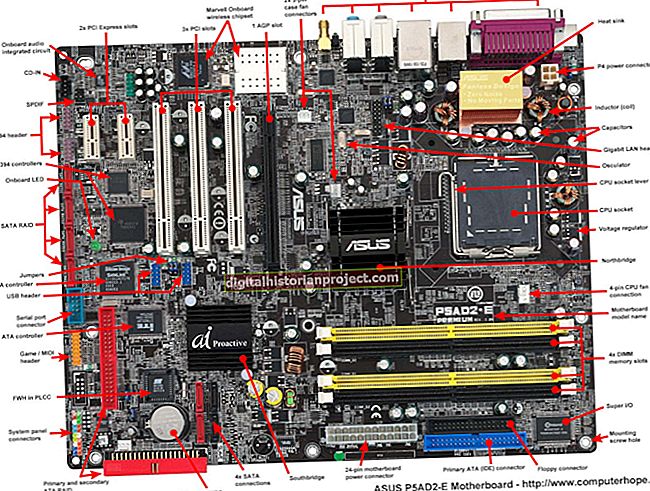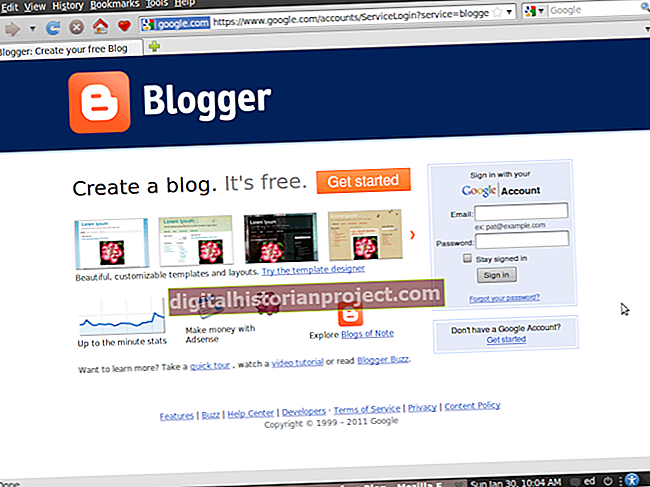Стварање дијаграма тока помоћу Гоогле докумената не разликује се много од рада унутар уобичајене апликације за дијаграм тока као што је Висио. Након пријављивања у Гоогле документе, можете да додате унапред изграђене симболе дијаграма тока у свој документ, да цртате облике и позиционирате објекте да бисте креирали дијаграм тока који желите. Гоогле документи су бесплатна Гоогле услуга која вам омогућава рад са табелама, дијаграмима тока и другим врстама докумената на мрежи. Почните да користите графиконе тока Гоогле докумената одабиром шаблона који садржи врсте симбола дијаграма тока који су вам потребни за обављање жељеног задатка.
1
Покрените прегледач и дођите до веб странице Гоогле.цом Темплате Галлери. Ако нисте пријављени на свој Гоогле налог, пријавите се. Ако немате налог, пријавите се за њега, а затим се вратите на страницу Галерија шаблона.
2
Укуцајте „Дијаграм тока“ - без наводника - у оквир за текст „Предлошци за претрагу“ на тој страници и притисните „Ентер“ да бисте видели листу шаблона. Сваки шаблон приказује сличицу слике, а тип дијаграма тока појављује се испод имена шаблона.
3
Померите се кроз предлошке и кликните дугме „Преглед“ поред оног који вас занима. Шаблон се отвара на новој страници.
4
Кликните на „Користи овај образац“ ако желите да га користите. У супротном, кликните дугме прегледача „Назад“ да бисте се вратили на листу шаблона и наставили с прегледањем шаблона док не пронађете жељени, а затим кликните на „Користи овај образац“. Отвара се нови документ и приказује образац на левој страни странице документа.
5
Превуците симболе из шаблона на документ да бисте по потреби направили дијаграм тока. Преместите симбол тако што ћете га кликнути левим тастером миша, држећи леви тастер миша и повлачећи их. Промените величину симбола тако што ћете левим тастером миша кликнути на један од ручки који се појављују дуж његових ивица и повући ручицу.
6
Померите се на траку са алаткама на врху документа и кликните стрелицу поред алата „Линија“ да бисте видели листу типова линија. Ове врсте укључују линије, стрелице, полигоне и облике.
7
Кликните један од типова линија да бисте га изабрали, а затим кликните унутар документа. Држите леви тастер миша и повуците миша да бисте нацртали изабрани облик. Кликните алатку „Поинтер“ на траци са алаткама да бисте изабрали показивач и кликните облик да бисте је изабрали. Затим можете преместити облик повлачењем.
8
Кликните остале алате по потреби за активирање и помоћу њих додајте додатни садржај на дијаграм тока. Ови алати омогућавају вам додавање зума документа, додавање слика, уметање оквира за текст и обављање других задатака.